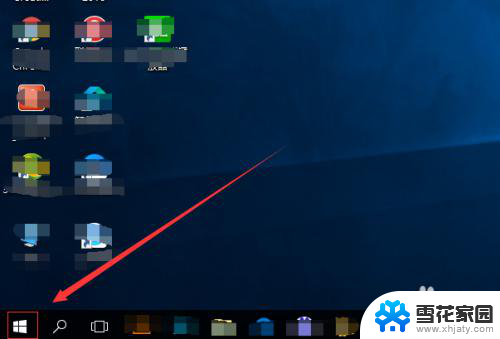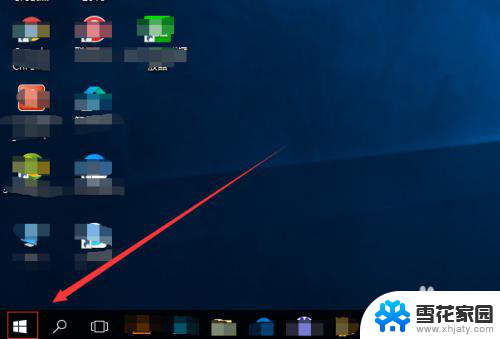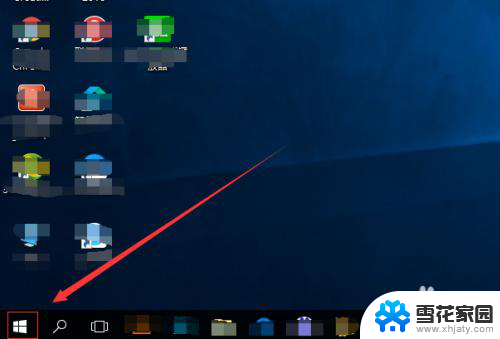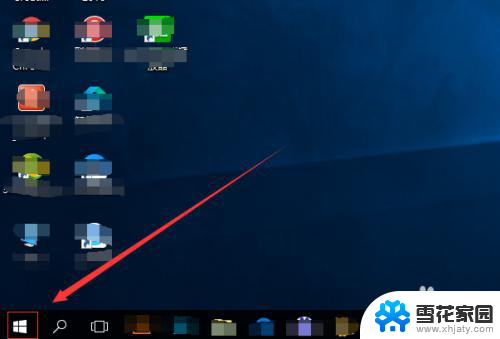电脑耳机麦克风怎么打开 电脑怎么使用耳机的麦克风功能
更新时间:2024-05-27 15:46:13作者:jiang
当今社会,电脑已经成为人们生活中必不可少的工具,在使用电脑的过程中,耳机麦克风功能更是为用户提供了便利。许多人对于如何打开电脑的耳机麦克风功能以及如何正确使用仍然感到困惑。在本文中我们将详细介绍如何打开电脑的耳机麦克风功能,并分享一些使用技巧,帮助大家更好地利用这一功能。
具体方法:
1首先点击扬声器图标,点击“声音”,选择录制。 2然后双击“麦克风”,将设备用法改为使用此设备(启用)。
2然后双击“麦克风”,将设备用法改为使用此设备(启用)。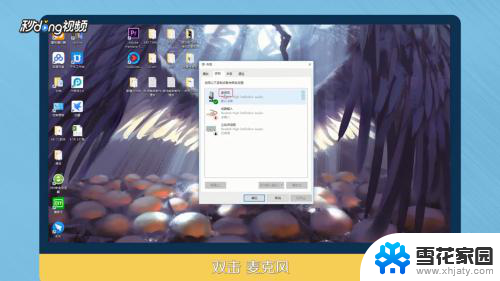 3选择级别,将麦克风后面的标志点开。点击“确定”。
3选择级别,将麦克风后面的标志点开。点击“确定”。 4双击Realtek高清晰音频管理器,点击“麦克风”。
4双击Realtek高清晰音频管理器,点击“麦克风”。 5最后点击红框标注出,将麦克风音量增强即可。
5最后点击红框标注出,将麦克风音量增强即可。 6总结如下。
6总结如下。
以上是如何打开电脑耳机麦克风的全部内容,如果还有不清楚的地方,您可以按照小编的方法进行操作,希望对大家有所帮助。